文章詳情頁
win11滾動截圖的方法
瀏覽:124日期:2023-01-25 13:09:40
一般來說,我們的系統自帶截圖工具只能截取當前屏幕的畫面,但是有時候我們會遇到需要截取長圖的情況,就要用到滾動截圖了,其實可以在自帶edge瀏覽器來進行滾動截圖的操作,下面就一起來看看怎么操作吧。
win11怎么滾動截圖1、首先我們需要在win11中打開edge瀏覽器。

2、接著進入我們需要滾動截圖的頁面,然后點擊右上角的“筆記”按鈕。
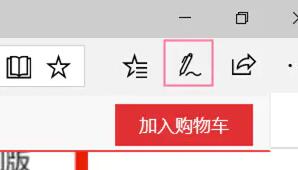
3、然后再點擊其中的截屏按鈕就可以在當前頁面中進行滾動截屏了。
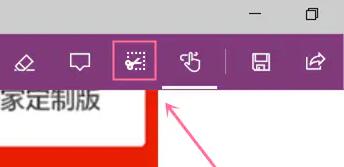
4、如果大家的edge瀏覽器中沒有筆記功能,可以點擊右上角菜單,選擇“擴展”然后添加“one note”就可以了。
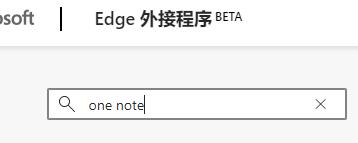
相關文章:win11常見問題匯總 | win11控制面板打開方法
以上就是win11滾動截圖的方法介紹了,大家學會之后就快去試一試滾動截圖吧。想知道更多相關消息還可以收藏好吧啦網。
以上就是win11滾動截圖的方法的全部內容,望能這篇win11滾動截圖的方法可以幫助您解決問題,能夠解決大家的實際問題是好吧啦網一直努力的方向和目標。
上一條:win11查看wifi密碼教程下一條:win11管理員名字的更改教程
相關文章:
1. 電腦怎么安裝雙系統?Win11 和 Win7雙系統安裝圖文教程2. Win11系統搜索不到藍牙耳機怎么辦?Win11搜索不到藍牙耳機解決方法3. ThinkPad X13如何用U盤重裝系統?ThinkPad X13使用U盤重裝系統方法4. Win10升級Win11是自動安裝嗎?Win10升級Win11的方法介紹5. Win7自帶的sysprep工具是干嘛用的?Win7又該如何使用sysprep工具?6. Win10系統360瀏覽器搜索引擎被劫持解決方法 7. FreeBSD10安裝內核源代碼方法講解8. 如何從 PC 上的 USB 安裝 Windows 119. uos截圖保存在哪? UOS設置截圖圖片保存位置的技巧10. 統信uos系統怎么管理打印界面和打印隊列?
排行榜
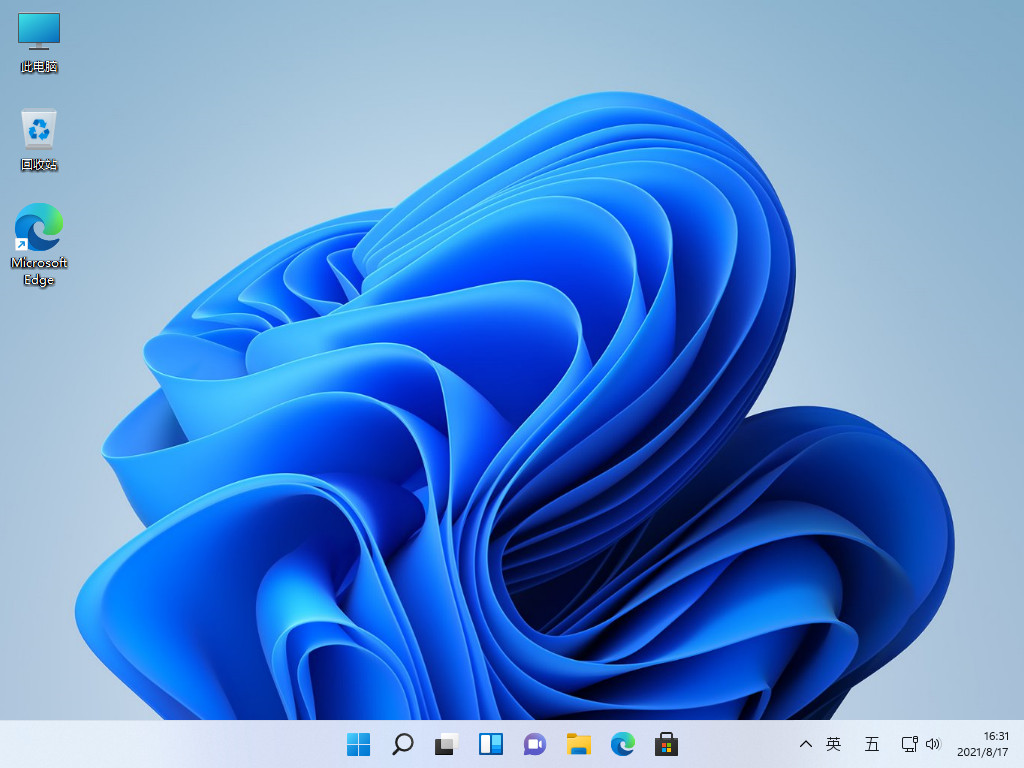
 網公網安備
網公網安備